groovyPost
amikor egy hacker megpróbál behatolni egy hálózatba, nem sikerül a véletlen. Gyakrabban, mint nem, közös hibákra támaszkodnak, hogy nyílást adjanak nekik, mint egy általánosan használt nyitott port, RDP. A portok a hálózat hátsó ajtajai, amelyek lehetővé teszik a szolgáltatások elérését egy meglévő hálózati tűzfalon keresztül.
nyilvánvaló portok, mint a 80-as és a 443-as port, szükségesek az internet-hozzáféréshez, míg mások, mint például a 3389-es port, lehetővé teszik a Távoli asztali hozzáférést egy Windows PC-hez vagy szerverhez. Ha engedélyezte a Távoli asztal használatát a Windows rendszeren az Interneten keresztül, akkor valószínű, hogy a közös Távoli asztali protokoll portot (3389-es TCP/UDP port) használja a csatlakozáshoz.
hacsak nem akarja, hogy minden port-szkennelő hacker megsértse a hálózatát, cserélje ki az RDP portot valami másra. Itt van, hogyan.
az RDP Port módosítása A Windows Registry használatával
A Windows Registry A Windows szolgáltatások, telepített alkalmazások stb.konfigurációs beállításainak adatbázisa. Ha az alapértelmezett RDP portot 3389-ről egyéni portra szeretné változtatni, akkor a legegyszerűbb módja a rendszerleíró adatbázis megváltoztatása.
mielőtt elkezdené, javasoljuk, hogy manuálisan készítsen biztonsági másolatot a rendszerleíró adatbázisról. Ha hibát követ el, ez lehetővé teszi, hogy gyorsan visszavonja a változásokat.
az indításhoz nyissa meg a Windows rendszerleíróadatbázis-szerkesztőt, kattintson a jobb gombbal a Start Menüre, majd kattintson a Futtatás lehetőségre. Ne felejtse el ezt azon a számítógépen vagy szerveren megtenni, amelyhez csatlakozni szeretne, nem pedig azon a számítógépen, amelyről csatlakozik.

a Futtatás párbeszédpanelen írja be a regedit parancsot, majd nyomja meg az OK gombot az indításhoz.
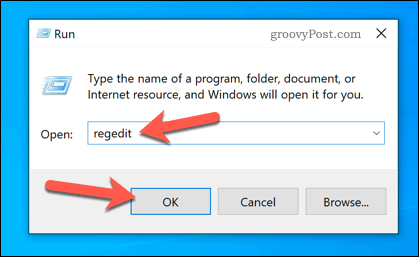
ezzel megnyílik a Windows rendszerleíróadatbázis-szerkesztő. A bal oldali menü segítségével navigáljon a rendszerleíró fán a HKEY_LOCAL_MACHINE \ System \ CurrentControlSet \ Control \ Terminal Server \ WinStations \ RDP-Tcp mappába.
Az RDP-Tcp mappában kattintson duplán a PortNumber bejegyzésre a jobb oldalon.
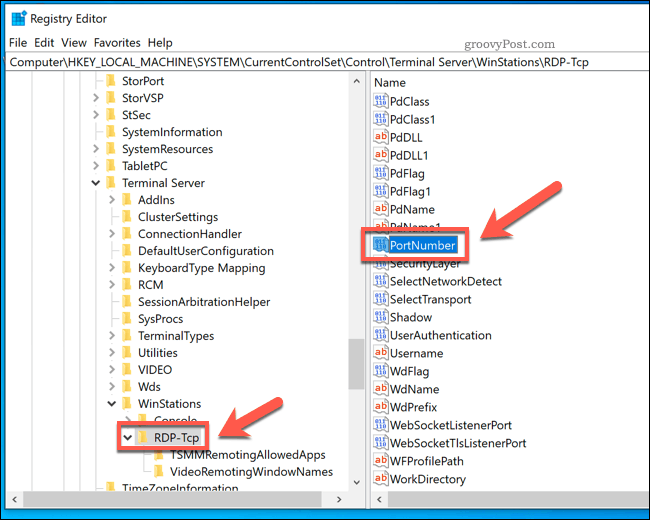
A duplaszó szerkesztése (32 bites) Érték mezőben válassza ki a decimális opciót. Írja be a használni kívánt új portszámot 1 és 65353 között az Érték mezőbe.
meg kell győződnie arról, hogy ez nem egyezik más közös portokkal. Ha közös portot választ (például a 80-as portot a webes forgalomhoz), előfordulhat, hogy később nem tud Távoli asztali kapcsolatot létrehozni.

nyomja meg az OK gombot a számítógép vagy a szerver mentéséhez és újraindításához, miután végzett. Ezen a ponton a Távoli asztal használatának minden kísérlete megköveteli, hogy a kiválasztott egyéni portot használja a szokásos 3389-es port helyett.
A Windows tűzfal konfigurálása egyéni RDP porthoz
a legtöbb felhasználónak további módosításokat kell végrehajtania a hálózaton vagy a rendszer tűzfalán, hogy egyéni porton keresztül hozzáférhessen a távoli asztalhoz. Ha hálózati tűzfalat használ, olvassa el a felhasználói útmutatót további tanácsokért.
Ha azonban Windows tűzfalat használ, gyorsan hozzáadhatja az egyéni RDP-portot új tűzfalszabályok halmazaként a hozzáférés engedélyezéséhez. Ezeket a lépéseket kétszer kell végrehajtania—egy-egy szabályt az UDP és a TCP portokra a kiválasztott egyéni portérték használatával.
ehhez kattintson a jobb gombbal a Start Menüre, majd kattintson a Futtatás lehetőségre.

a Futtatás párbeszédpanelen írja be a wf parancsot.msc és kattintson az OK gombra az indításhoz. Ez megnyitja a Windows Tűzfalkezelő konzolt, amely lehetővé teszi új tűzfalszabályok hozzáadását.
A Windows tűzfal MMC menüjében válassza a Bejövő szabályok lehetőséget a bal oldali menüből.
miután kiválasztotta, nyomja meg az új szabály gombot a jobb oldali Műveletek panelen.

az új Bejövő szabály varázsló ablakban válassza ki a Port lehetőséget a lehetőségek listájából, majd kattintson a Tovább gombra a folytatáshoz.

mivel egyéni szabályt kell létrehoznia mind a TCP, mind az UDP portokhoz, először válassza ki a TCP-t a TCP-re vagy az UDP-re? lehetőségek. A második szabály létrehozásakor ki kell választania az UDP-t.
mert ez a szabály minden helyi portra vagy bizonyos helyi portokra vonatkozik? válassza ki az adott helyi portokat, majd írja be az egyéni RDP port értékét.
kattintson a Tovább gombra a folytatáshoz, ha végzett.

a Művelet menüben válassza a kapcsolat engedélyezése lehetőséget, majd a folytatáshoz nyomja meg a Tovább gombot.
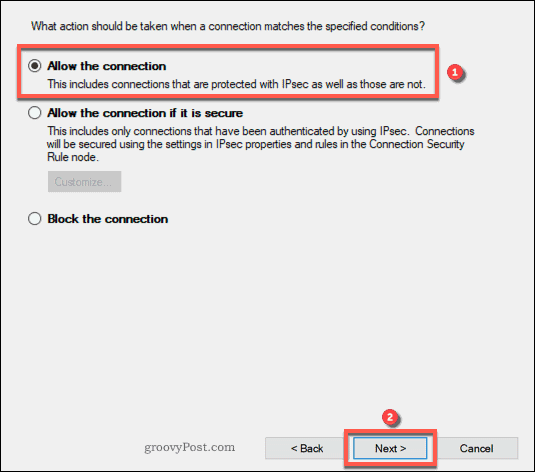
a Profil menüben határozza meg, hogy mely hálózati tűzfalprofilokra kívánja alkalmazni a szabályt. Hagyja az összes bejegyzést engedélyezve a maximális hozzáférés érdekében, vagy törölje a nyilvános jelölést, hogy megakadályozza a Távoli asztali kapcsolatokat a nyilvános hálózatokon.
kattintson a Tovább gombra a folytatáshoz, ha készen áll.

végül adja meg az új hálózati szabály nevét (például egyéni RDP – port-TCP), valamint egy leírást a név menüben megadott mezőkben.
a szabály hozzáadásához nyomja meg a Befejezés gombot.

miután hozzáadta, ismételje meg ezeket a lépéseket egy UDP portszabályhoz, ugyanazzal az egyéni RDP portszámmal. A szabályok hozzáadása után indítsa újra a számítógépet vagy a szervert.
Csatlakozás távoli asztalhoz egyéni RDP Port használatával
a Távoli asztali számítógép vagy kiszolgáló RDP portjával azonosítania kell ezt a portot, amikor Ön (vagy valaki más) kapcsolatot kíván létrehozni.
ehhez a beépített Windows Remote Desktop Connection eszközzel kattintson a jobb gombbal a Start Menüre, majd kattintson a Futtatás lehetőségre.

a Futtatás párbeszédpanelen írja be az mstsc parancsot, majd nyomja meg az OK gombot.
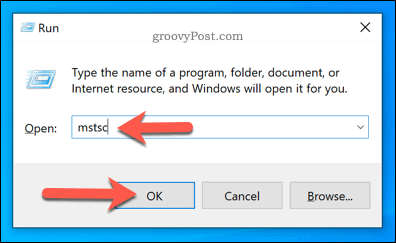
a Távoli asztali kapcsolat ablakba írja be annak a Távoli asztali számítógépnek vagy kiszolgálónak az IP-címét, amelyhez csatlakozni szeretne a számítógép mezőbe.
egyéni port használatához adja hozzá az IP-cím végéhez a következő struktúrával: ip-cím:port. Például a 192.168.1.10: 1111 csatlakozna egy RDP szerverhez a 192.168.1.10 címen egy helyi hálózaton egy egyedi 1111 RDP port használatával.
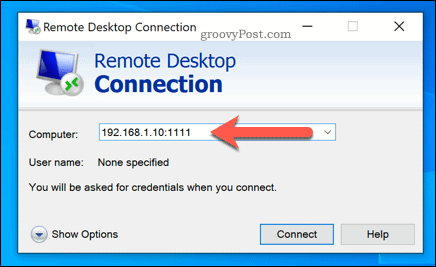
a csatlakozás előtt az Opciók megjelenítése gomb megnyomásával módosíthatja az RDP kapcsolatot. Lehet, hogy módosítania kell a kapcsolat minőségét, vagy meg kell adnia a hitelesítési adatokat, például felhasználónevet és jelszót.
Ha készen áll, nyomja meg a Connect gombot a kapcsolat létrehozásához.
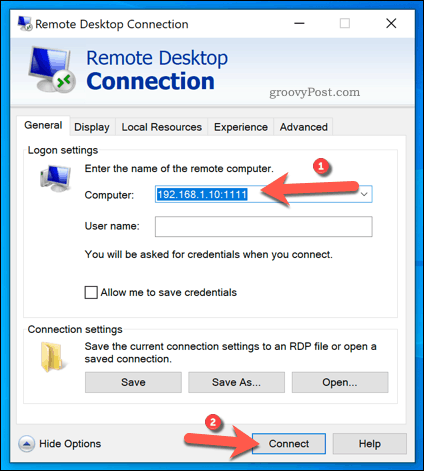
feltételezve, hogy a beállítások helyesek és a tűzfal megfelelően van konfigurálva, a Távoli asztali kapcsolat eszköznek ezen a ponton sikeresen csatlakoznia kell, lehetővé téve a távoli számítógép vagy szerver vezérlését.
A Windows-hálózat további védelme
míg az egyéni RDP-port csökkenti a Távoli asztali kiszolgáló internetes feltörésére irányuló kísérletek számát, ez nem garantált biztonsági javítás. További lépéseket kell tennie a hálózat védelme érdekében, beleértve a hálózati profil privát beállítását is.
megfontolhatja az útválasztó frissítését is, amely további védelmet nyújt a hálózatnak egy hardveres tűzfal segítségével. Ha azonban biztonságosabb Távoli asztali kapcsolatot szeretne, akkor inkább virtuális magánhálózatot használjon, ami még nehezebbé teszi a hackerek számára a hozzáférést.